
Власний сервер
Ця стаття допоможе Вам налаштувати власний сервер Arma 3 на комп'ютері, також, ці налаштування закладуть основи для встановлення декількох серверів на одному пристрію.

Налаштування консолі Steam
Створіть три порожні папки:
1) Папка для консолі, наприклад, "SteamCMD".
2) Папка для керування, наприклад, ...\ArmA3\"Arma3ServerMaster".
3) Папка для файлів, наприклад, ...\ArmA3\"Arma3ServerFiles".
Завантажте steamcmd.exe і збережіть його у папку для консолі:
1) Завантажте SteamCMD для Windows, за цим посиланням.
2) Розпакуйте вміст zip-файлу до папки, котру Ви створили для steamcmd.
3) Запустіть програму steamcmd.exe. (Комп'ютер може попросити вас підтвердити, що ви бажаєте її запустити).
4) Після запуску цей файл буде завантажено, інстальовано та оновлено до останньої версії SteamCMD.
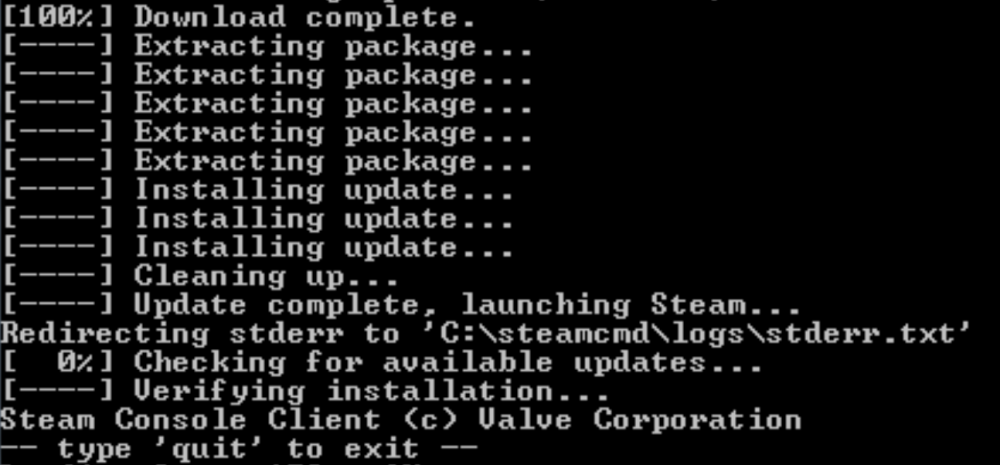
Налаштування файлів для серверу
1) Створіть файл "Arma3server_steamcmd_example.cmd" і збережіть його у папці, котру Ви створили для файлів ("Arma3ServerFiles").
2) Запустіть файл "Arma3server_steamcmd_example.cmd"
3) Одразу після входу в Steam, вікно консолі зависне і попросить ввести ключ валідації.
4) Steam автоматично надішле Вам електронного листа (на пошту, котра пов'язана з Вашим акаунтом стім) з цим кодом підтвердження, який вам потрібно буде ввести у командному рядку.
4) Після цього консольне вікно Update має продовжити роботу і встановити ArmA3 ((DEV або STABLE) версію до цільової директорії, визначеної у файлі .cmd), наприклад (...\ArmA3\"Arma3ServerFiles").
5) Створіть ярлик для ArmA3Server.exe в папці Вашого сервера.
6) Натисніть правою кнопкою миші по цьому ярлику, натисніть Properties (властивості), перейдіть до розділу Shortcut та у рядку Target, пропишіть наступні параметри (після кожної команди робіть відступ, натискаючі пробіл):
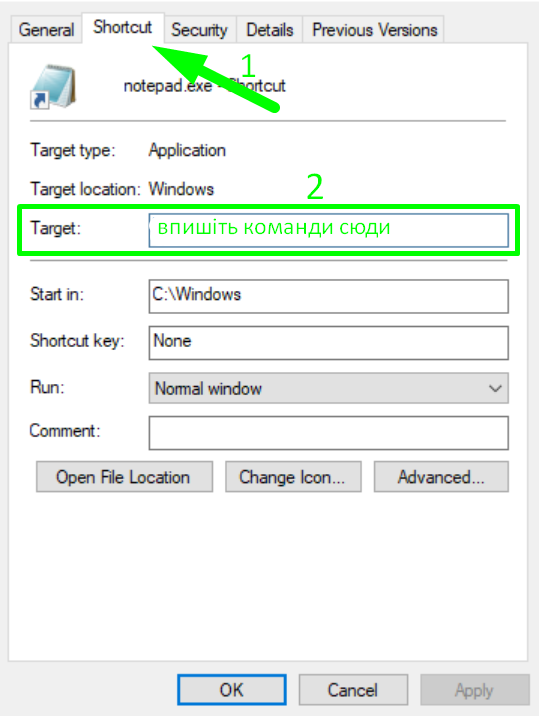
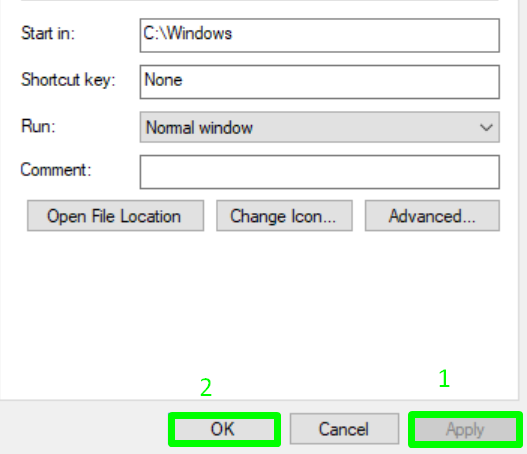
- -port=2302
- "-profiles=..\ArmA3\Arma3ServerMaster"
- -config=CONFIG_server.cfg
- -world=empty
TIP
Рядок Target повинен виглядати наступним чином (приклад): \ArmA3\"Arma3ServerFiles" -port=2302 -config=CONFIG_server.cfg -world=empty
7) Коли Ви вписале все необхідне, нижче натисніть кнопку Apply, потім Ok.
Переконайтеся, що у Вас:
"Виявлення мережі" увімкнено для Вашого типу мережі (налаштування можна знайти в [Панель керування\Мережа та Інтернет\Центр керування мережею і загальним доступом\Розширені налаштування спільного доступу]. Якщо при повторному відкритті інтерфейсу виникають проблеми зі скиданням його стану, перевірте, чи запущені всі необхідні для цієї функції служби: DNS Client, Function Discovery Resource Publication, SSDP Discovery, UPnP Device Host; (при налаштуванні та створюванні сервера, Вам потрібен стабільний доступ до інтернету), (можливо, справа в службах, а не в мережевому виявленні).
Також, увімкнення служби спільного доступу до мережі Windows Media Player (робить сервер доступним для приєднання).
Хост сервера на пристрою
1) Створіть простий документ у форматі блокнота з назвою "CONFIG_server.cfg" і збережіть його у кореневій папці Вашої інсталяції сервера Arma3 "Arma3ServerMaster".
2) Запустіть Ваш ярлик (котрий створили раніше), перевірте запуск сервера. (Ви побачите консоль на робочому столі через кілька секунд).
3) Закрийте вікно консолі, після чого вам потрібно буде відредагувати наступні файли, які будуть створені автоматично, за наступним шляхом:
...\Arma3\Arma3ServerMaster\Users\Adminstrator\Administrator.Arma3Profile
...\Arma3\Arma3ServerMaster\Users\Administrator\Arma3.cfg
4) Перезапустіть сервер
5) Запустіть Ваш клієнт Arma3.exe (у тій самій гілці, що й сервер, (наприклад, Stable або DEV), після чого Ви зможете побачити ваш сервер у браузері сервера (доступні фільтри для скорочення списку серверів), в меню гри.
6) Увійдіть на сервер, використовуючи пароль, який Ви визначили в CONFIG_server.cfg, набравши "/", щоб відкрити вікно чату, а потім введіть (#login ADMINPASSWORD) і натисніть enter.
WARNING
Переконайтеся, що Ви ніколи не забуваєте про символ # перед будь-якою командою сервера
7) Після входу Вам буде представлений список місій, виберіть одну з місій, щоб почати гру.
Вітаємо, Ви створили свій Arma 3 сервер!
Як придбати сервер на нашому сайті?
Набагато простіше буде придбати хостинг сервера, та керувати їм в зручній панелі. Зараз ми розповімо, як отримати сервер Arma 3.
1) Увійдіть до свого акаунта або зареєструйтеся на сайті GODLIKE.
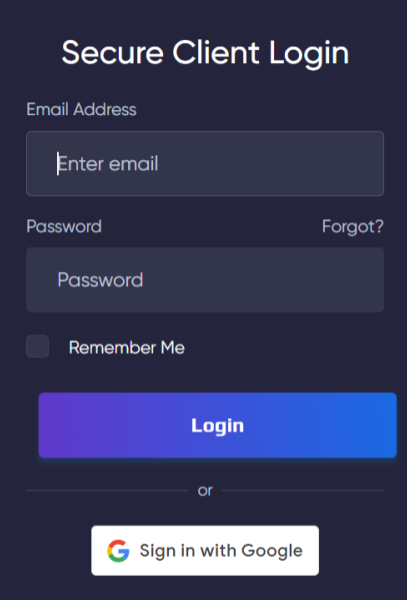
2) Знаходячись на головній сторінці сайту, прогорніть вниз. Ви побачите перелік ігор для замовлення серверів. Натисніть стрілку праворуч та Ви побачите гру Arma 3, наведіть на неї та натисніть кнопку Подивитись.
3) Після натискання кнопки "Подивитись", Ви перейдете на нову сторінку. На ній Ви одразу побачите рекомендований тариф хостингу Arma 3 від нашої команди GODLIKE та її опис.
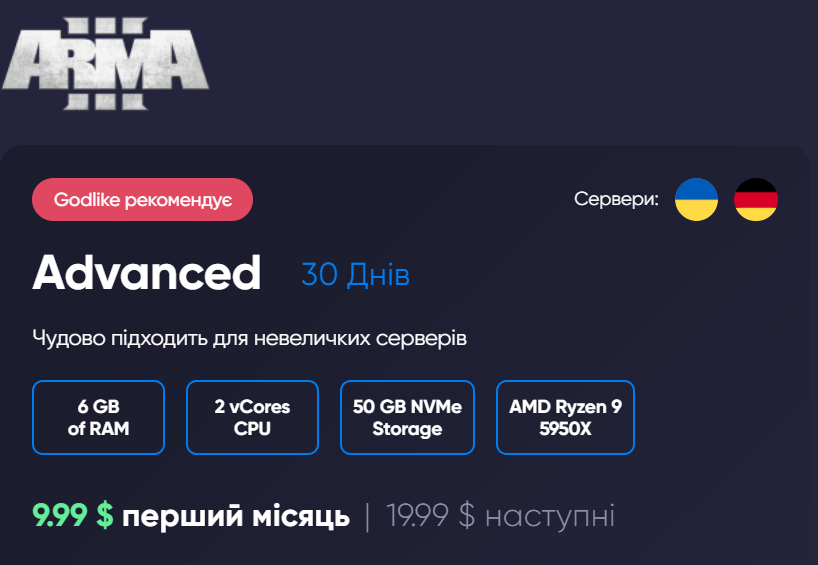
4) Якщо Вас зацікавив цей тариф, натисніть кнопку "Замовити сервер", щоб перейти до вікна оплати та заповнення додаткової інформації. Якщо Вас також цікавлять інші тарифи, то натисніть кнопку "Інші тарифи", Ви опинитесь на новій сторінці з різними тарифами для цієї гри.
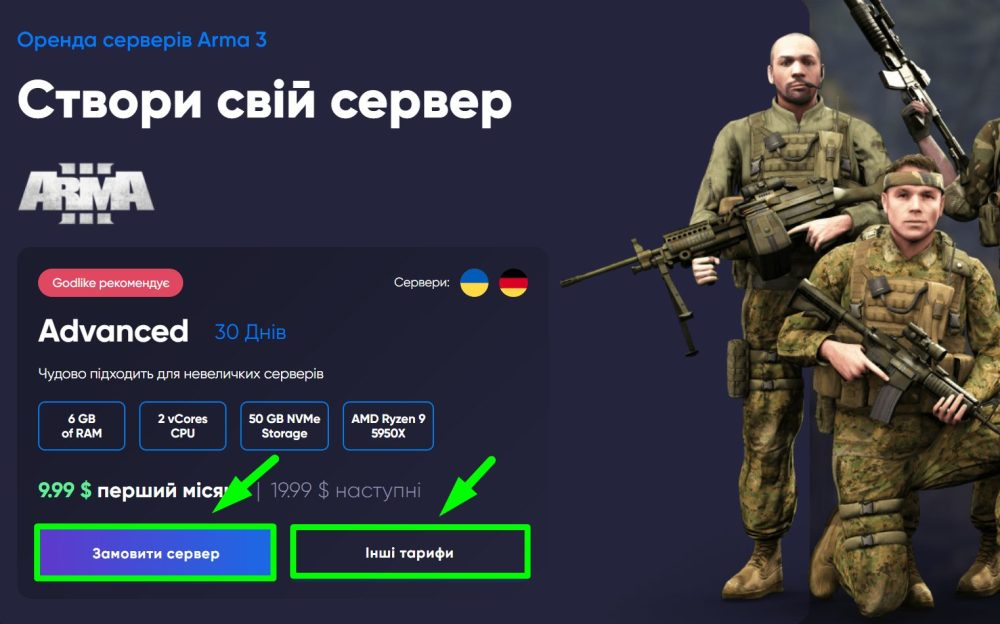
TIP
Нагадуємо, що ми завжди пропонуємо отримати безкоштовний хостинг усілякої гри та різних тарифів на 7 днів
Тепер Ви вмієте створювати свій сервер та можете запрошувати своїх друзів разом з іншими гравцями для веселої гри! Грайте разом з GODLIKE.


 ua
ua en
en es
es de
de pl
pl fr
fr pt
pt it
it nl
nl hu
hu ro
ro sv
sv ja
ja nb
nb sk
sk







